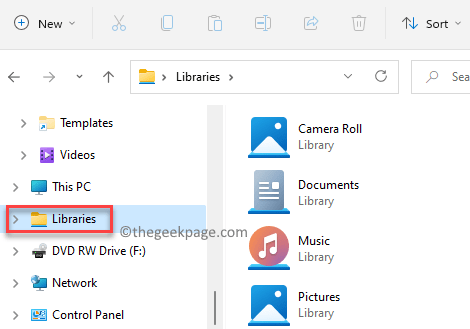頻繁に使用する特定のアプリケーションがある場合は、毎回検索して開くのではなく、右クリックのコンテキストメニューからそれらのアプリケーションにすばやくアクセスできます。 これはあなたの時間と労力を節約します。
この記事では、Windows 10、11の右クリックコンテキストメニューにアプリケーションを追加するための簡単なハックを確認しましょう。
Windows10,11の右クリックコンテキストメニューにアプリケーションを追加するために従うべき手順
ステップ1:キーを使用して実行ダイアログを開きます Windows + R。
ステップ2:タイプ regedit ヒット 入力。

手順3:アクセス許可を求めて開くUACウィンドウで、をクリックします はい。
ノート:
レジストリの編集は、わずかな間違いでもシステムに害を及ぼす可能性があります。 続行する前に、レジストリのバックアップを取ることをお勧めします。 バックアップを作成するには、レジストリエディタで–>に移動します。 ファイル–>エクスポート–>バックアップファイルを保存.
手順4:[レジストリエディタ]ウィンドウの上部にある検索バーで、次の場所をコピーして貼り付けます
HKEY_CLASSES_ROOT \ Directory \ Background \ shell

手順5:シェルキー内にサブキー(サブフォルダー)を作成します。 これを行うには、を右クリックします シェル キーを押してから選択します 新規>キー。

手順6:新しく作成した名前にコンテキストメニューに表示する名前を付けます。 デモンストレーションのために、 走る 窓。 任意のアプリケーションを追加できます。
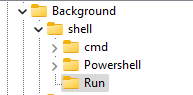
ステップ7:内 走る キーという名前のサブキーを作成します 指図。 これを行うには、を右クリックします 走る キーを押して[新規]> [キー]を選択し、次のように名前を付けます 指図。
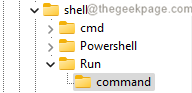
ステップ8:ここで、レジストリエディターを最小化し、タスクバーの検索ボタンをクリックします。
手順9:必要なアプリケーションの名前を入力します。 この場合、 走る アプリ。
ステップ10:[実行]を右クリックして、 開いているファイルの場所.
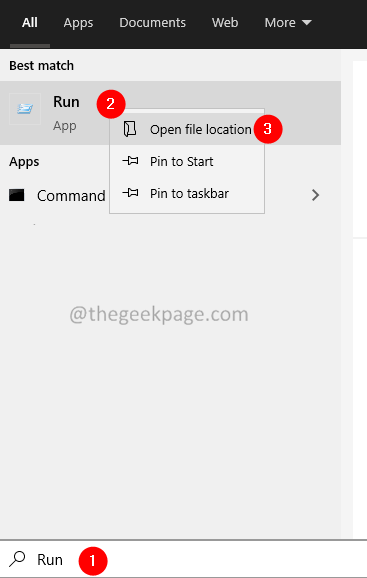
ステップ11:必要なアプリケーションを見つけてクリックし、選択します 開いているファイルの場所 また。

ステップ12:開いているウィンドウで、必要なアプリケーションを見つけてクリックします。 アプリを選択したら、右クリックします。
ステップ13:コンテキストメニューから、 パスとしてコピーします。

手順14:レジストリエディタウィンドウで、 指図 フォルダで、右側の(デフォルトの)キーをダブルクリックします。
手順15:開いた[文字列の編集]ウィンドウで、 値データ セクション、 アプリケーションの絶対パスを入力します。
ステップ16:をクリックします Ok ボタン。
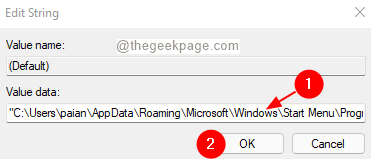
これで、コンテキストメニューにアプリケーションが表示されるようになります。
デスクトップを右クリックし、表示されるコンテキストメニューで、をクリックします。 その他のオプションを表示

表示されるメニューに、追加したアプリケーションが表示されるはずです。

それで全部です。 お役に立てれば。
読んでくれてありがとう。